Windowsカスタマイズ・高速化ガイド
Windows 11のレジストリ最適化で動作を劇的に改善する方法
Windows 11のレジストリ最適化が必要な理由とは
パソコンを長く使っていると、だんだんと動作が重くなってきた経験はありませんか?特にWindows 11は多機能である分、初期設定のままでは必ずしも最適なパフォーマンスを発揮できていないことがあります。
レジストリとは、Windowsの心臓部とも言えるデータベースです。OSの基本情報からアプリケーションの設定、パスワードなど、PC内のあらゆる設定情報がここに集約されています。このレジストリを最適化することで、システム全体のパフォーマンスを向上させることができるのです。
Windows 11になってから、レジストリの管理方法は大きく変わりました。Windows 10以前ではレジストリの肥大化がシステムの遅延を引き起こす原因となっていましたが、Windows 11ではファイルシステムに類似したデータベースによる管理方式に変更されています。
しかし、それでもレジストリの最適化は依然として有効な手段です。特に起動時間の短縮やアプリケーションの応答性向上など、日常的な操作感を改善する効果が期待できます。
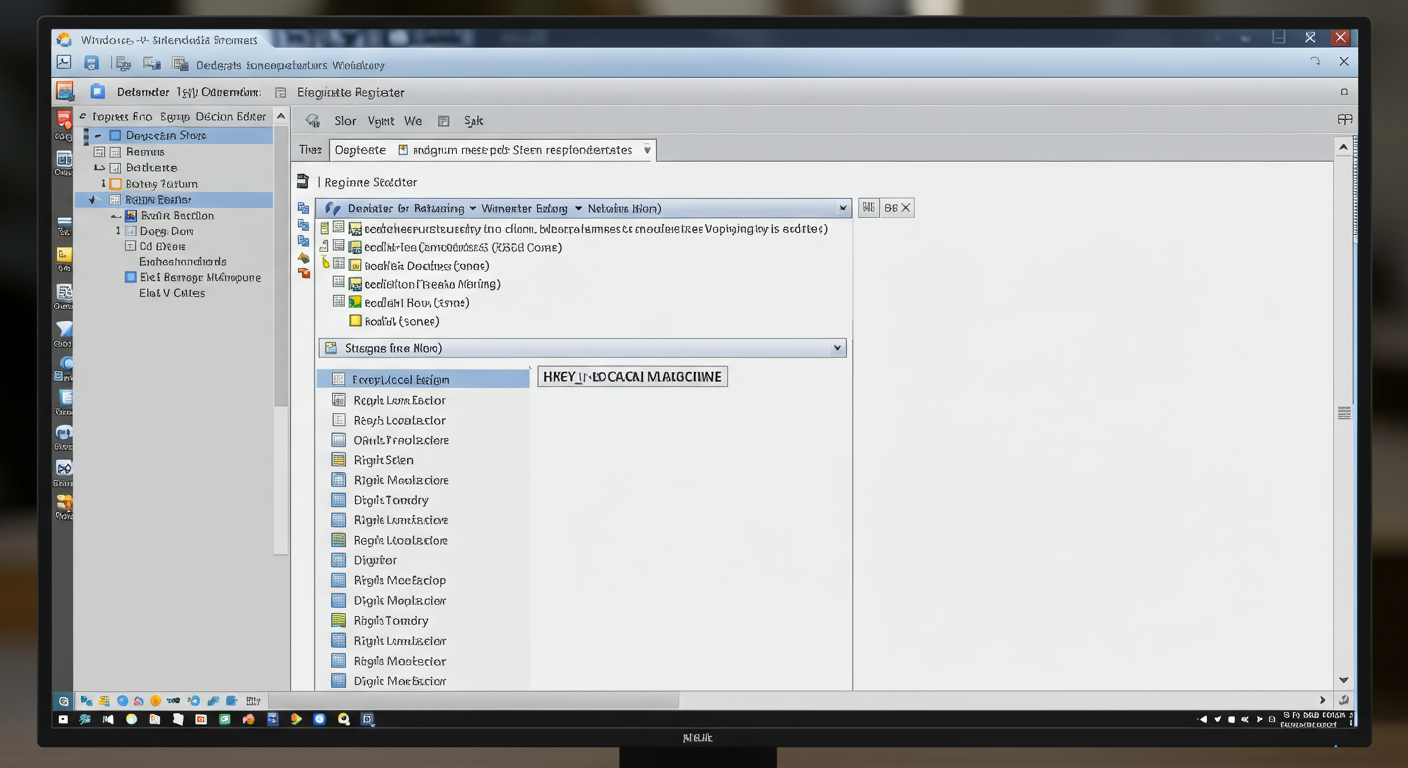 レジストリ最適化の前に知っておくべき注意点
レジストリ最適化の前に知っておくべき注意点
レジストリの最適化は効果的ですが、誤った操作を行うとシステムに深刻な問題を引き起こす可能性があります。まずは以下の注意点をしっかり理解しておきましょう。
レジストリはWindowsの中核をなすシステムファイルの集合体です。不適切な変更を行うと、最悪の場合Windowsが起動しなくなることもあります。特にWindows 11では、以前のバージョンと比較してレジストリの構造が変更されているため、古い情報に基づいた最適化ツールの使用は避けるべきです。
Microsoft社も、サードパーティ製のレジストリクリーナーの使用については注意を促しています。Windows 10以降では、レジストリの管理方法が変更されたため、従来型のレジストリクリーナーを使用するとOSの破損を引き起こすケースが確認されています。
レジストリを変更する前には、必ずバックアップを取っておくことが絶対条件です。何か問題が発生した場合に、元の状態に戻せるようにしておきましょう。
では、どうすれば安全にレジストリを最適化できるのでしょうか?
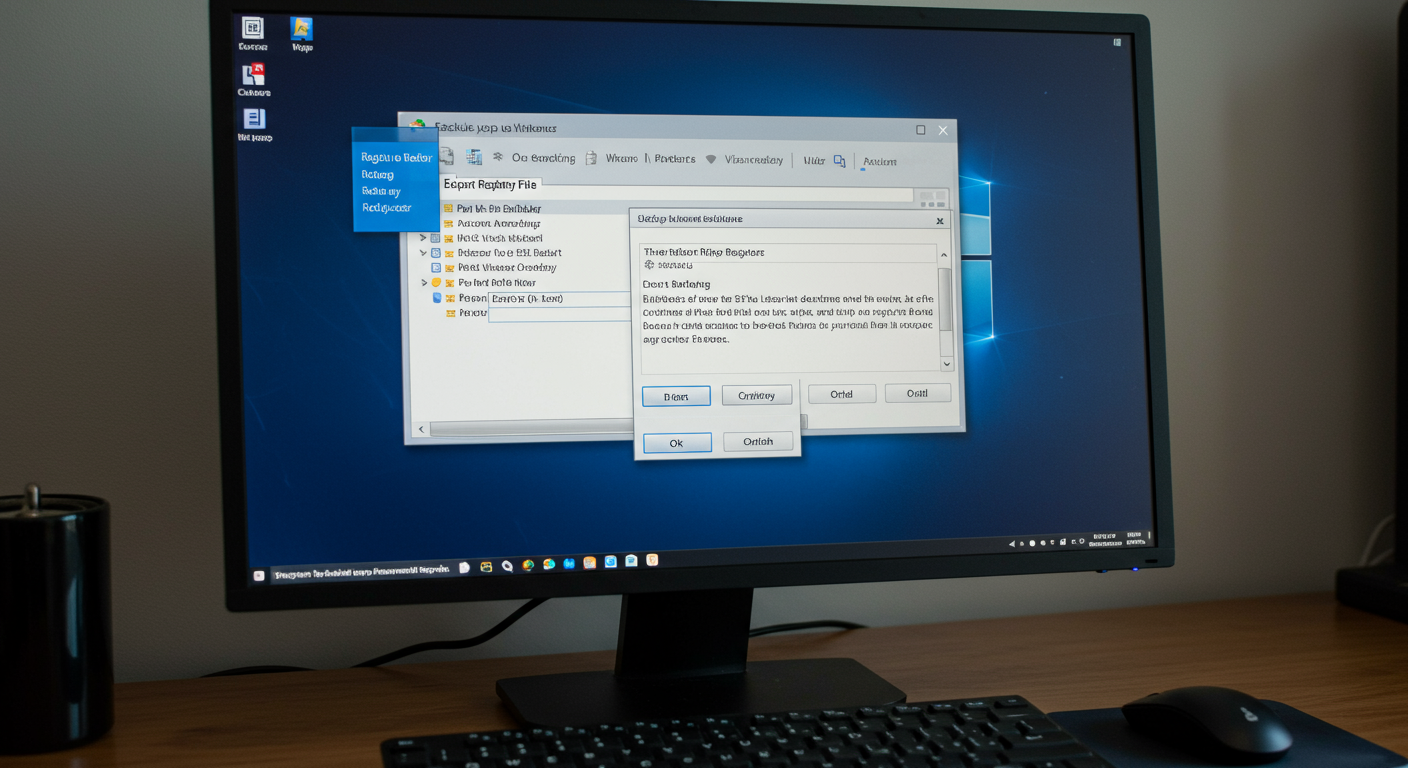 バックアップは必須!安全対策の基本
バックアップは必須!安全対策の基本
レジストリを変更する前に、現在の状態をバックアップしておくことが非常に重要です。バックアップの手順は以下の通りです:
- Windowsキー + R キーを押して「regedit」と入力し、レジストリエディタを開きます
- 「ファイル」メニューから「エクスポート」を選択します
- ファイル名を入力し、「エクスポートの範囲」で「すべて」を選択します
- 「保存」をクリックしてバックアップを完了します
このバックアップファイルは、何か問題が発生した場合に「ファイル」メニューから「インポート」を選択することで復元できます。バックアップは外付けドライブやクラウドストレージにも保存しておくと、より安全です。
Microsoft公式ツールを優先的に使用する
Windows 11では、サードパーティ製のレジストリクリーナーよりも、Microsoft公式のツールを使用することをお勧めします。例えば「Microsoft PC Manager」は、Windows 11に最適化された公式ツールで、安全にシステムのパフォーマンスを向上させることができます。
サードパーティ製のツールを使用する場合は、Windows 11に対応した最新バージョンであることを確認し、評判の良いメーカーの製品を選びましょう。
Windows 11のレジストリを手動で最適化する方法
自分でレジストリを編集することで、より細かくシステムをカスタマイズできます。ここでは、安全かつ効果的な手動最適化の方法をご紹介します。
手動でレジストリを最適化する最大のメリットは、システムの特定の部分だけを調整できることです。自動ツールは便利ですが、時に必要なレジストリキーまで削除してしまうことがあります。
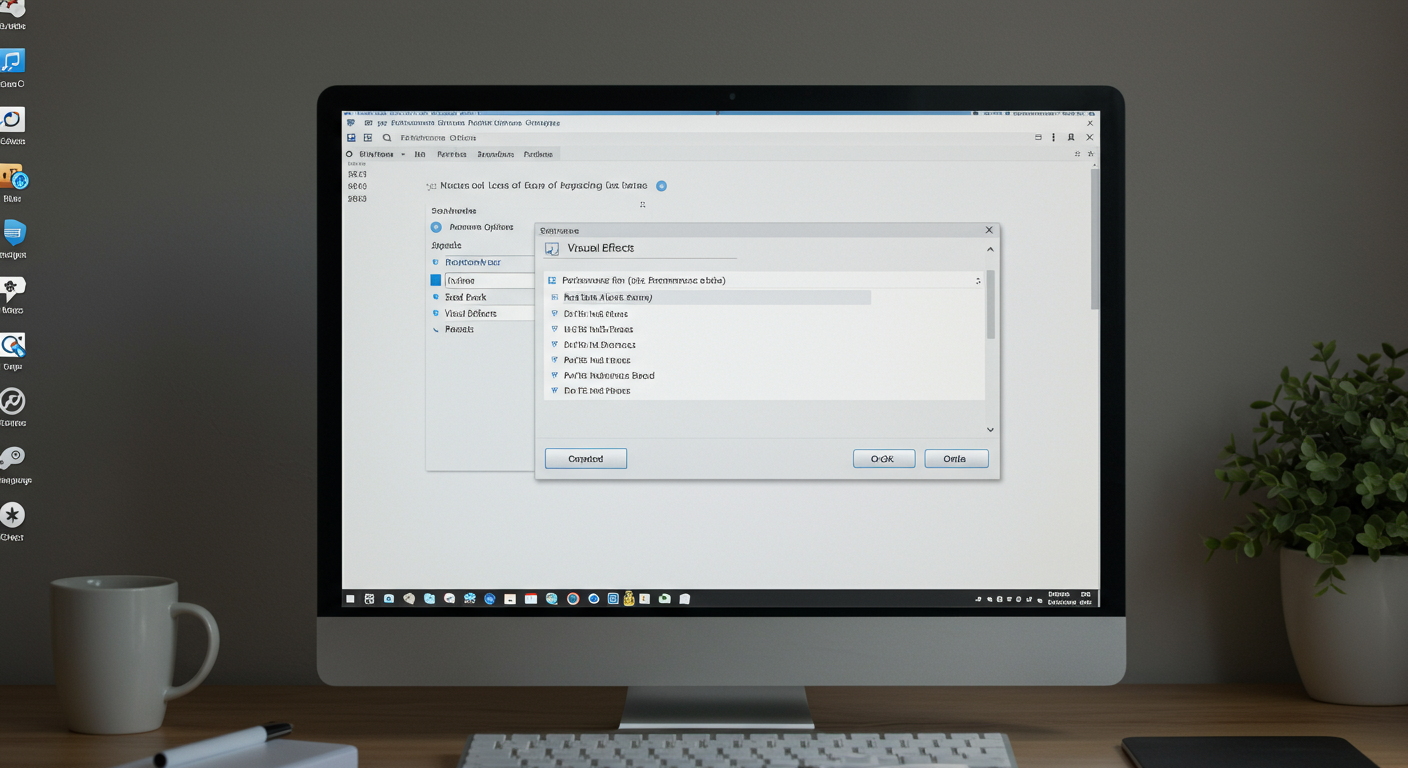 視覚効果の最適化でレスポンス向上
視覚効果の最適化でレスポンス向上
Windows 11は美しい視覚効果を多用していますが、これらはシステムリソースを消費します。以下の手順で視覚効果を調整しましょう:
- レジストリエディタを開きます(Windowsキー + R →「regedit」と入力)
- 次のパスに移動します:HKEY_CURRENT_USER\Software\Microsoft\Windows\CurrentVersion\Explorer\Advanced
- 右クリックして「新規」→「DWORD (32ビット) 値」を選択し、「ListviewShadow」という名前で値を作成します
- この値をダブルクリックして、値のデータを「0」に設定します
この設定により、リストビューの影効果が無効になり、特に古いPCやノートPCでのパフォーマンスが向上します。
起動時間を短縮するレジストリ設定
Windows 11の起動時間を短縮するには、以下のレジストリ設定が効果的です:
- レジストリエディタで次のパスに移動:HKEY_LOCAL_MACHINE\SOFTWARE\Microsoft\Windows\CurrentVersion\Explorer\Serialize
- 右クリックして「新規」→「DWORD (32ビット) 値」を選択し、「StartupDelayInMSec」という名前で値を作成します
- 値のデータを「0」に設定します
この設定により、Windows起動時のスタートアッププログラムの遅延が無効になり、起動時間が短縮されます。特にスタートアップに多くのプログラムを登録している場合に効果的です。
これらの設定は、システムの応答性を向上させる効果がありますが、PCのスペックによっては効果の度合いが異なります。
自動ツールを使ったレジストリ最適化
手動での最適化が難しいと感じる方は、自動ツールの利用も検討できます。ただし、Windows 11に対応した信頼性の高いツールを選ぶことが重要です。
Microsoft PC Managerは、Windows 11向けに最適化された公式ツールです。レジストリクリーナーとしての機能だけでなく、システム全体のパフォーマンス向上に役立つ機能が搭載されています。
 Microsoft PC Managerを使用するには、Microsoftの公式サイトからダウンロードして、インストールするだけです。このツールは、不要なファイルの削除、スタートアップアプリの管理、システムのスキャンなど、さまざまな最適化機能を提供します。
Microsoft PC Managerを使用するには、Microsoftの公式サイトからダウンロードして、インストールするだけです。このツールは、不要なファイルの削除、スタートアップアプリの管理、システムのスキャンなど、さまざまな最適化機能を提供します。
Windows 11では、以前のバージョンと比較してレジストリの管理方法が変更されているため、Windows 11に特化した最新のツールを使用することが重要です。古いツールを使用すると、システムに問題が発生する可能性があります。
自動ツール使用時の注意点
自動ツールを使用する際は、以下の点に注意しましょう:
- 必ずWindows 11に対応した最新バージョンを使用する
- 使用前にシステムのバックアップを取っておく
- 信頼できるソースからツールをダウンロードする
- すべての推奨事項を無条件に受け入れるのではなく、変更内容を確認する
自動ツールは便利ですが、時に必要なレジストリキーを不要と判断することもあります。特に専門的なソフトウェアを使用している場合は注意が必要です。
レジストリ最適化で改善できるパフォーマンス項目
レジストリの最適化によって、どのような点が改善されるのでしょうか?具体的なパフォーマンス向上項目を見ていきましょう。
レジストリ最適化の効果は、PCの使用状況や構成によって異なりますが、一般的に以下の項目で改善が期待できます。
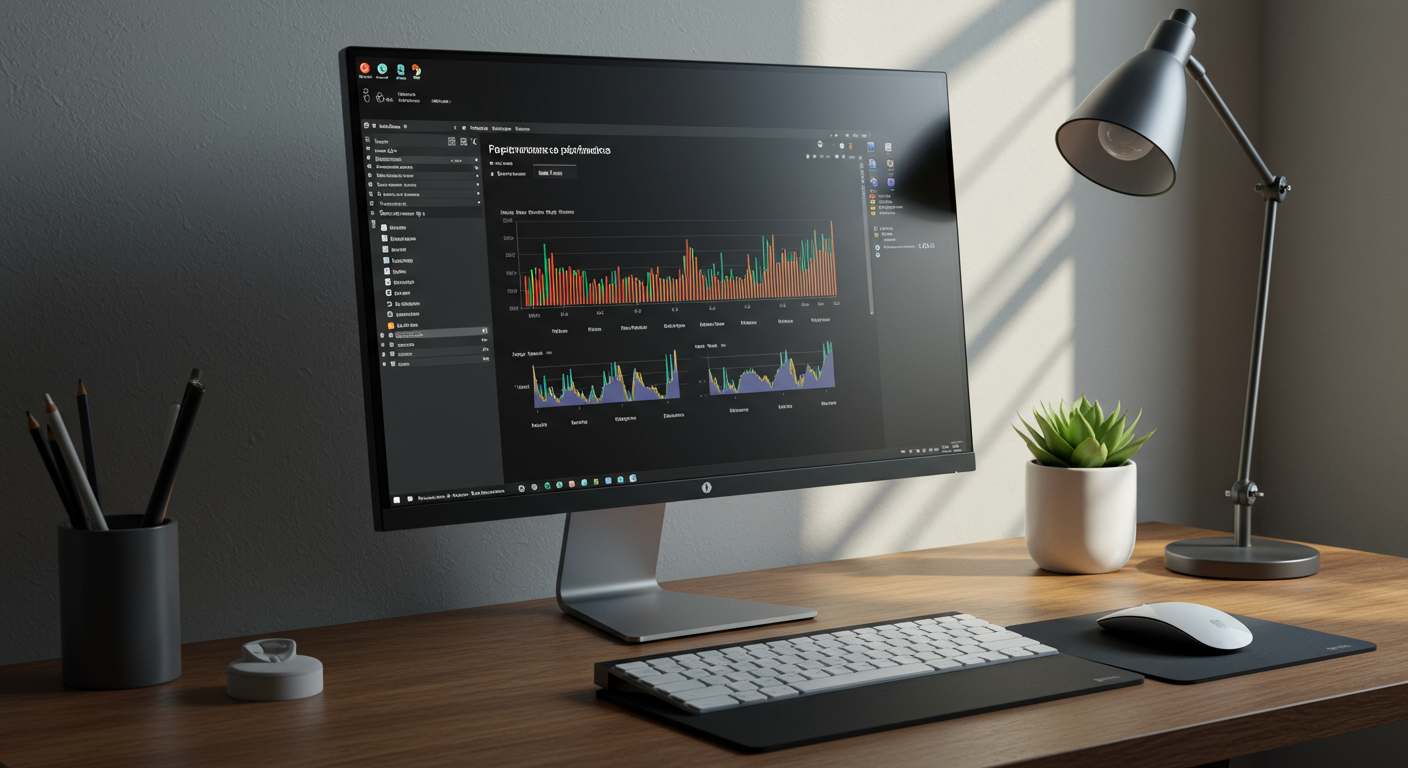 システム起動時間の短縮
システム起動時間の短縮
レジストリの最適化により、Windows 11の起動時間が短縮されることがあります。特に「StartupDelayInMSec」の値を「0」に設定することで、スタートアッププログラムの遅延が解消され、起動が高速化します。
また、不要なスタートアップアプリを無効にすることも、起動時間短縮に効果的です。これはレジストリ編集ではなく、タスクマネージャーのスタートアップタブから設定できます。
アプリケーションの応答性向上
レジストリの最適化により、アプリケーションの起動時間や応答性が向上することがあります。特にメモリ管理に関連するレジストリ設定を調整することで、アプリケーションのパフォーマンスが改善されることがあります。
例えば、以下のレジストリ設定を調整することで、メモリ管理を最適化できます:
- レジストリエディタで次のパスに移動:HKEY_LOCAL_MACHINE\SYSTEM\CurrentControlSet\Control\Session Manager\Memory Management
- 「LargeSystemCache」の値を「1」に設定
この設定は、システムがファイルキャッシュにより多くのメモリを割り当てることを許可し、ファイルアクセスのパフォーマンスを向上させます。ただし、この設定はRAMが8GB以上のシステムでのみ推奨されます。
全体的なシステムの安定性向上
不要なレジストリエントリを整理することで、システムの安定性が向上することがあります。特にアンインストールされたプログラムの残骸がレジストリに残っている場合、これらを削除することでシステムの安定性が向上します。
ただし、Windows 11では以前のバージョンと比較してレジストリの管理方法が改善されているため、レジストリクリーニングによる安定性向上の効果は、以前のWindowsバージョンほど顕著ではないかもしれません。
レジストリ最適化の限界と代替手段
レジストリの最適化は万能ではありません。システムパフォーマンスを向上させるには、他の方法も併用することが重要です。
Windows 11では、レジストリの管理方法が改善されているため、以前のWindowsバージョンと比較して、レジストリ最適化による効果は限定的かもしれません。特にSSDを搭載した最新のPCでは、レジストリ最適化よりも他の方法でより大きなパフォーマンス向上が期待できることがあります。
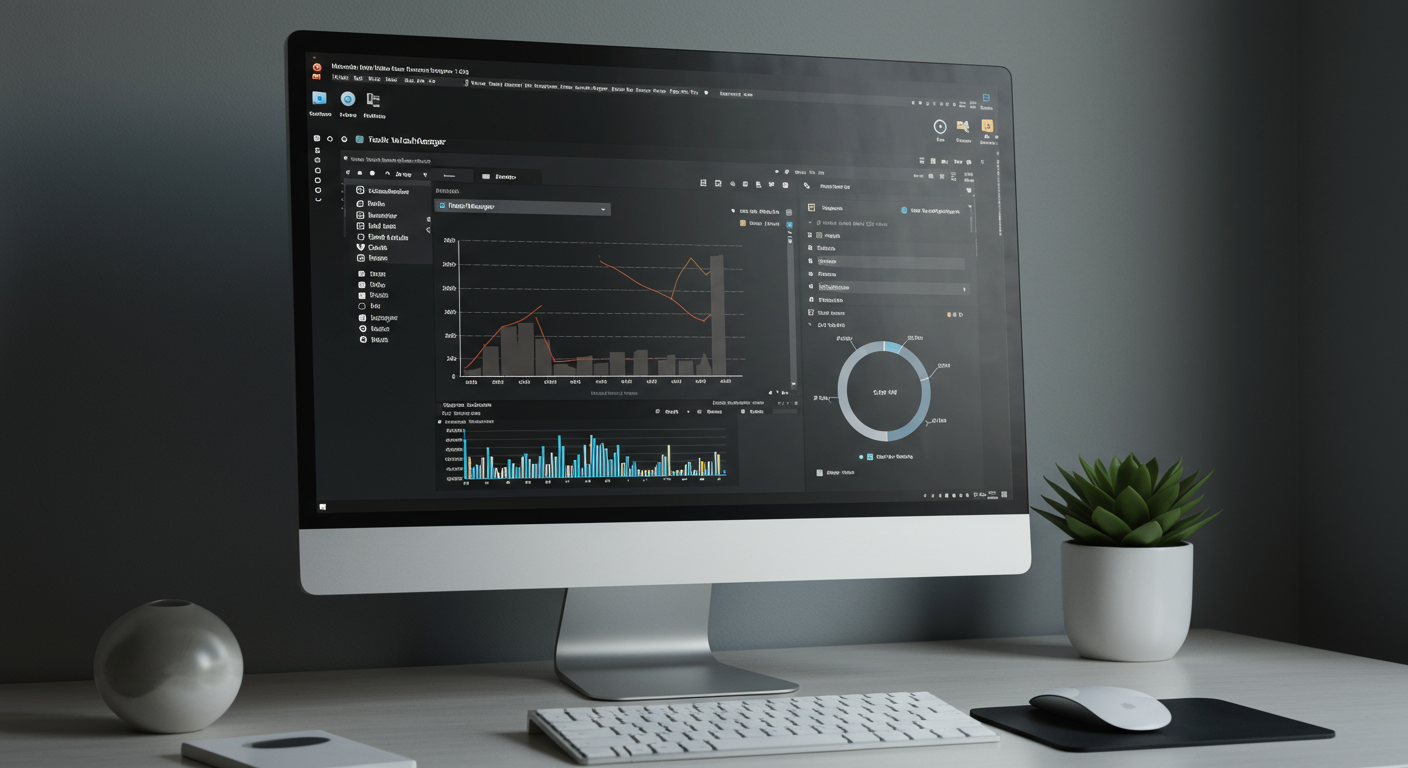 ディスククリーンアップとデフラグ
ディスククリーンアップとデフラグ
ディスククリーンアップは、不要なファイルを削除してディスク容量を解放するWindowsの組み込み機能です。これにより、システムのパフォーマンスが向上することがあります。
HDDを使用している場合は、定期的なデフラグも効果的です。ただし、SSDを使用している場合はデフラグは不要であり、むしろSSDの寿命を縮める可能性があるため避けるべきです。Windows 11は、ドライブの種類を自動的に検出し、適切な最適化を行います。
ハードウェアアップグレード
システムパフォーマンスを大幅に向上させたい場合は、ハードウェアのアップグレードを検討するのが最も効果的です。特に以下のアップグレードが効果的です:
- HDDからSSDへの換装(最も効果的なアップグレード)
- メモリ(RAM)の増設
- グラフィックカードのアップグレード(グラフィック処理が重要な場合)
特にHDDからSSDへの換装は、システム全体のパフォーマンスを劇的に向上させる効果があります。起動時間、アプリケーションの読み込み時間、全体的な応答性が大幅に改善されます。
クラウドストレージの活用
ローカルストレージの負荷を減らすために、クラウドストレージを活用するのも効果的です。Microsoft OneDriveなどのクラウドストレージサービスを利用することで、ローカルディスクの空き容量を確保し、システムパフォーマンスを向上させることができます。
また、クラウドストレージを利用することで、複数のデバイス間でファイルを簡単に同期できるというメリットもあります。
まとめ:Windows 11を最高のパフォーマンスで使うために
Windows 11のレジストリ最適化は、システムパフォーマンスを向上させる一つの方法ですが、それだけに頼るのではなく、総合的なアプローチを取ることが重要です。
レジストリ最適化を行う場合は、必ずバックアップを取り、Windows 11に対応した信頼性の高いツールを使用しましょう。Microsoft PC Managerなどの公式ツールを優先的に使用することをお勧めします。
しかし、最も効果的なパフォーマンス向上策は、ハードウェアのアップグレード、特にHDDからSSDへの換装です。また、不要なスタートアッププログラムの無効化、定期的なディスククリーンアップ、最新のドライバーとWindows更新プログラムのインストールなども、システムパフォーマンスを向上させる効果的な方法です。
これらの方法を組み合わせることで、Windows 11を最高のパフォーマンスで使用することができます。日常的なメンテナンスを怠らず、定期的にシステムを最適化することで、PCの寿命を延ばし、快適な操作環境を維持しましょう。
最後に、Windows 11の動作が重いと感じる場合は、PCのスペックが最小システム要件を満たしているか確認することも重要です。最小要件を満たしていない場合は、Windows 10を使用し続けるか、ハードウェアのアップグレードを検討するのが賢明です。
Windows 11を快適に使用するためには、適切なメンテナンスと最適化が欠かせません。この記事で紹介した方法を参考に、あなたのPCを最高のパフォーマンスで使いこなしてください。
OfficeやWindowsの激安正規ライセンスを探している方はこちら
